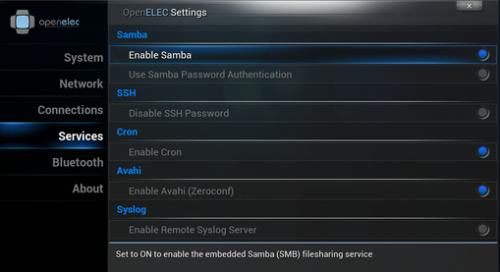Procedimento para substituição do firmware dd-wrt para o firmware de fabrica do equipamento D-Link Dir600 B2, através do "Emergency Room Web Interface" da D-Link.
Requisitos:
Firmware de fabrica: http://www.dlink.com/pt/pt/support/product/dir-600-wireless-n-150-home-router
Importante: Devem desactivar todas a interfaces de rede (Wireless, etc) com excepção da placa de rede que vai ser utilizada para se ligarem ao equipamento.
Procedimento:
1. Ligar o Router ao PC por cabe do rede e definir o IP estático 192.168.0.10 e o gateway 192.169.0.1.
2. Desligar o router da alimentação, pressionar o botão reset e voltar a ligar a alimentação do router com o botão pensionado.
3. Esperar 3 a 5 segundos e o router irá entrar no modo "Emergency".
4. No browser, aceder ao "Emergency Room Web Interface" através do ip 192.168.0.1;
5. Seleccionar o firmware de fabrica e carregar no botão ok.
6. Por fim, desactivar o IP estático da interface de rede e re-configurar como dinâmico.
7. Neste momento, ao aceder ao endereço http://192.168.0.1/ irá aceder ao firmaware de fabrica do router.